So verwenden Sie Siri auf Ihrem iPhone, um Videos auf Apple TV abzuspielen

Apple hat diese Woche iOS 12.2 eingeführt, das eine neue Funktion enthält, mit der Sie Siri auf Ihrem iPhone oder iPad zum Abspielen von Filmen und Fernsehsendungen auf Ihrem Apple TV verwenden können.
Neben der Ankündigung mehrerer neuerUnterhaltungsdienste in dieser Woche veröffentlichte Apple iOS 12.2. Das neue Update enthält eine lange Liste von Verbesserungen, einschließlich der Unterstützung für AirPods der zweiten Generation und Apple News +. Ein weiteres interessantes Feature ist die Möglichkeit, Siri auf Ihrem iPhone oder iPad anzuweisen, Videos auf Ihrem Apple TV abzuspielen. Hier sehen Sie, wie Sie es verwenden.
Verwenden Sie Siri auf dem iPhone oder iPad, um Videos auf Apple TV abzuspielen
Wenn beide Geräte auf dem neuesten Stand sind, gibt es praktisch keine andere Einrichtung, als den Namen Ihres Apple TV zu kennen. Sie finden den Namen auf Ihrem Apple TV unter Einstellungen> Allgemein> Info und sehen Sie sich das Feld "Name" an (standardmäßig "Apple TV").
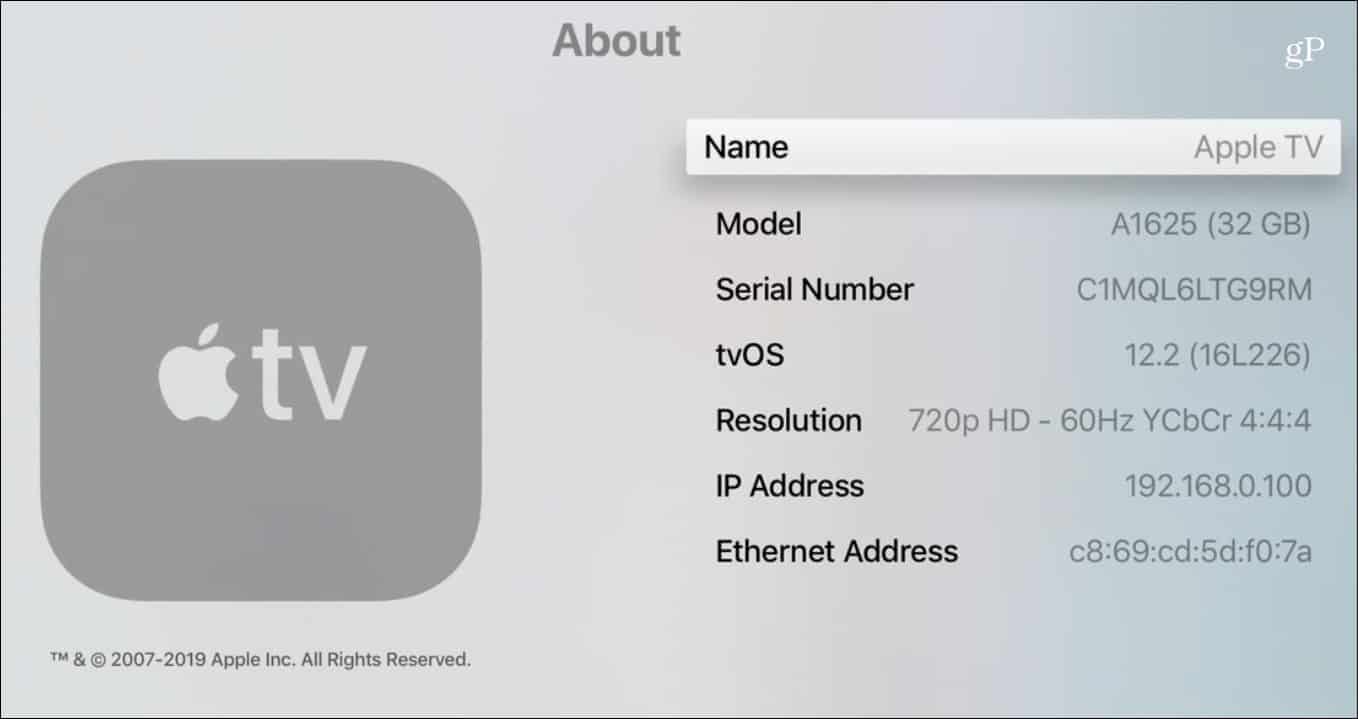
Starten Sie nun Siri von Ihrem iPhone oder iPad aus und sagen Sie: „Hey Siri, sehen Sie sich Star Trek Discovery auf [Apple TV-Name] an.“ Wenn Sie nur einen Apple TV haben, können Sie nur sagen: „Hey, Siri, sieh dir [Name der Show / des Films] auf meinem Fernseher an.“ Siri wird herausfinden, was du tun möchtest.
Dann wird die Show oder der Film auf Ihrem Fernseher in abgespieltIch habe beispielsweise nach Star Trek Discovery gefragt, das auf CBS All Access verfügbar ist. Sobald das Programm abgespielt wird, können Sie über den Sperrbildschirm grundlegende Steuerelemente für die Wiedergabe verwenden.
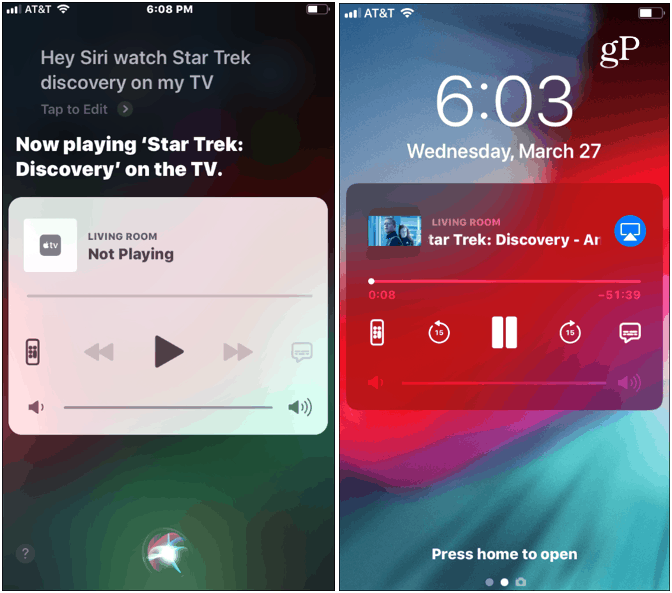
Sie können sogar eine Touchscreen-Version der Apple TV-Fernbedienung starten, die eine Schaltfläche "Suchen" enthält. Außerdem muss die eigenständige Remote-App nicht installiert sein.
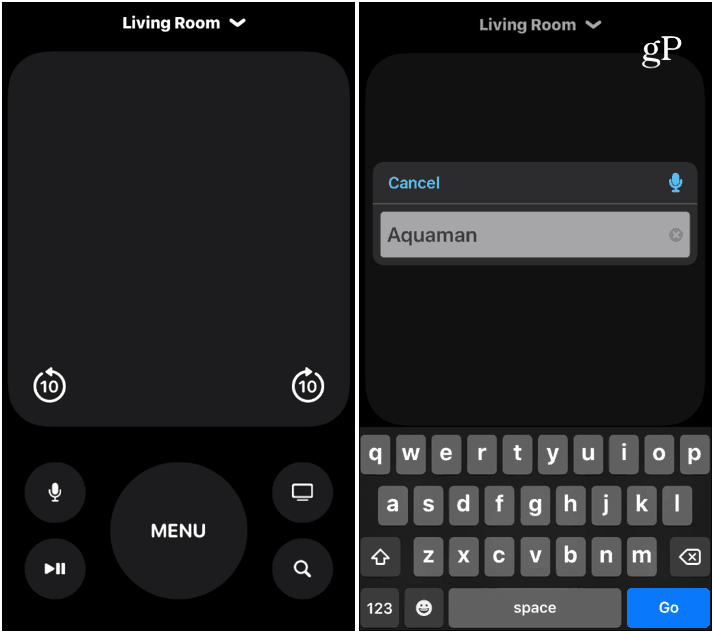
Das Siri und Apple TV Erlebnis
Nun gibt es ein paar Dinge, die hier hervorgehoben werden müssen. Zunächst müssen Sie sich bei der App oder den Apps auf Ihrem Fernseher anmelden, damit eine Sendung abgespielt werden kann. Es muss nicht aktiv sein, aber Sie müssen angemeldet sein. Außerdem ist es inkonsistent, woher es eine Show bezieht. Als ich Siri zum Beispiel bat, "The Gifted" zu spielen, wurde es in der Fox Now-App gegenüber Hulu geöffnet, von wo ich es mir ansehe.
Außerdem spielt es nicht so gut, wie Sie es erwartenalles von Netflix. Sie können zum Beispiel House of Cards aufrufen, aber es wird Sie in die Bildschirmfernbedienung oder die physische Siri-Fernbedienung befördern. Das Gleiche gilt, wenn Sie einen Film ansehen möchten, den Sie noch nicht gekauft haben. Wenn Sie nach einem Titel mit mehreren Versionen fragen, wird eine Liste auf Ihrem Telefon angezeigt.
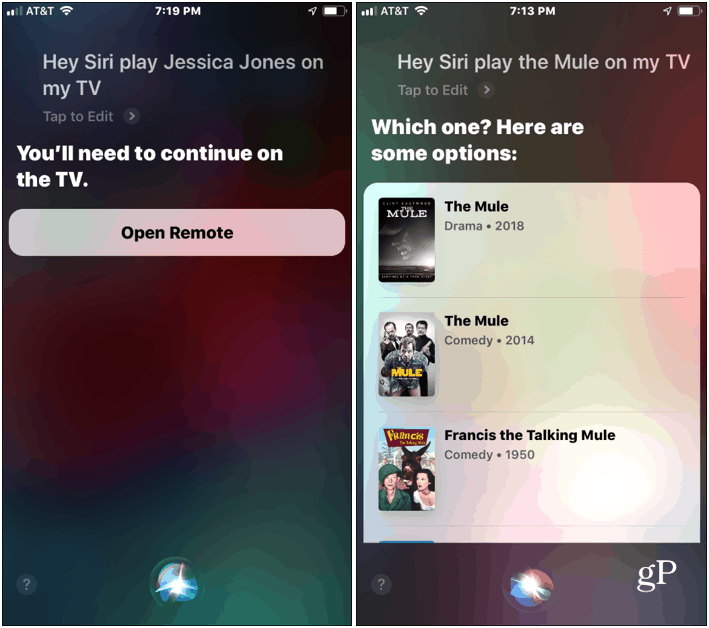
Es ist noch keine optimale Funktion, macht aber SpaßSpiel mit. Und es kann hilfreich sein, wenn Sie die tatsächliche Apple TV-Fernbedienung verlieren oder verlegen. In unserem Artikel erfahren Sie, wie Sie Apple TV über Ihre Apple Watch steuern können.










Hinterlasse einen Kommentar